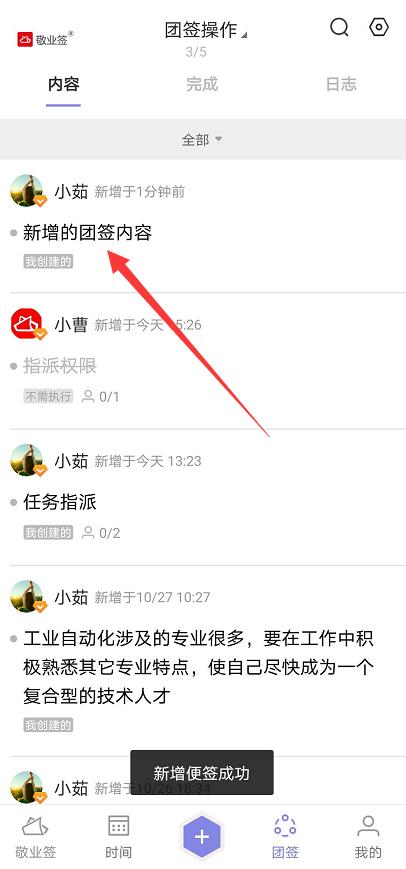缩小团队间的沟通距离、远程监控成员们的工作效率以及工作进展问题留存备档等是每个团队管理人员都想要实现的目标,而敬业签的团队便签功能就可以帮助他们实现这些目标。因为,敬业签支持用户创建团队便签,在邀请成员加入到该团签后,他们就可以通过指派任务、设置提醒、标记完成事项以及编辑团签内容等功能实现团队在线协作办公的目标。
而且,为了满足更多用户的记录及查看习惯,敬业签还可以设置新增团签内容的排序方式,比如正序或倒序,那么具体该如何操作呢?下面小编就以华为手机为例,将手机团队便签敬业签怎样设置新增团签内容在上面显示的操作步骤一一告诉大家。
一、打开华为手机端的敬业签app,进入主界面后先点击便签头像打开左侧抽屉菜单,然后从中选择对应的团队便签名称,打开该团签的页面;
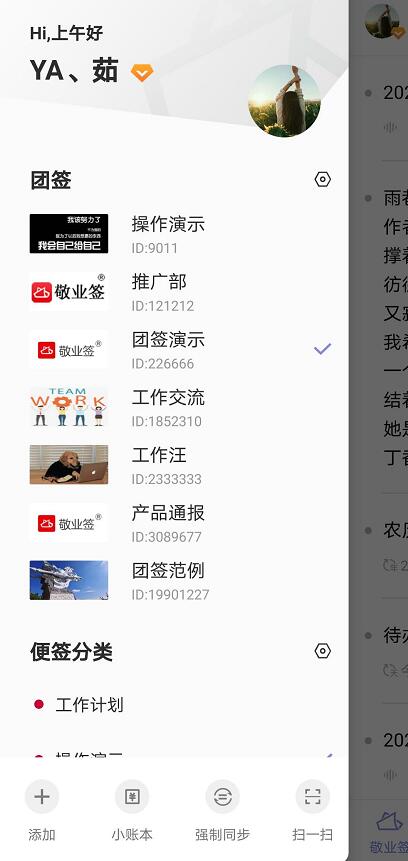
二、或者是点击界面下方导航栏中的“团签”图标,先打开团队便签页面,然后再通过点击团签头像或团签名称打开所在的团签列表,接着点击要进行操作设置的团队便签,也能进入到该团签的页面;
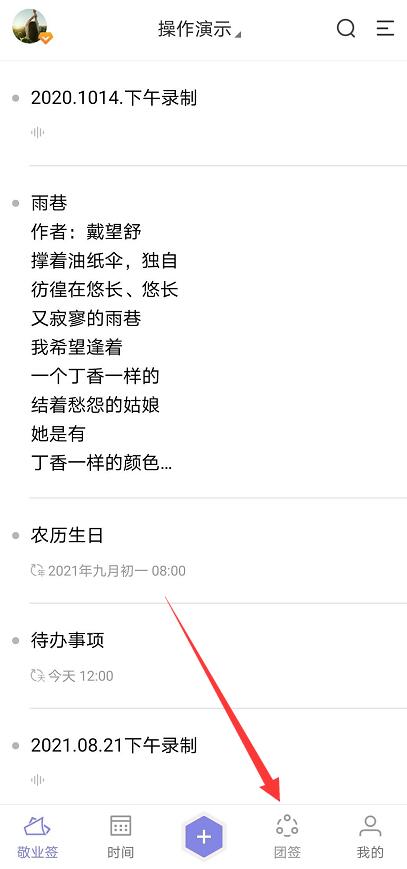
三、进入到团队便签的内容页面后,点击“全部”,然后在打开的下拉菜单中点击“新增时间”,并选择“倒序”;
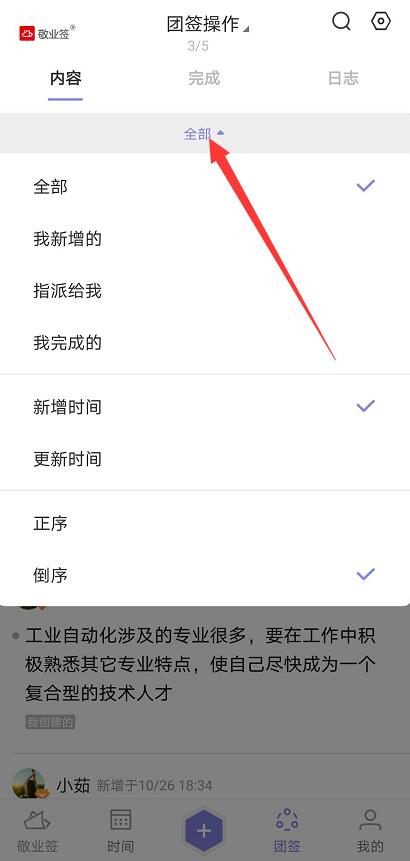
四、然后新增的团签内容便会自动在内容栏上方显示。